Cách sử dụng và sửa lỗi trên camera Ezviz trong nhà đàm thoại 2 chiều
Nếu bạn đang loay hoay trong việc sử dụng camera Ezviz trong nhà đàm thoại 2 chiều, ở bài viết này thì Laptop88 sẽ hướng dẫn cách sử dụng với loại camera Ezviz này một cách chi tiết, dễ hiểu và nhiều người đã áp dụng thành công. Cùng tìm hiểu xem chiếc camera quan sát (camera giám sát) này sử dụng như thế nào ở nội dung dưới đây nhé!
Hướng dẫn sử dụng tính năng đàm thoại trên camera Ezviz trong nhà đàm thoại 2 chiều
Để có thể đàm thoại với người mà bạn cần liên lạc qua camera, bạn hãy thực hiện các bước sau trên điện thoại hoặc máy tính nhé!
Bước 1: Đầu tiên, bạn hãy mở app EZVIZ và chọn vào camera muốn đàm thoại.
Bước 2: Tiếp đó, bạn chọn vào biểu tượng Micro như trên hình.
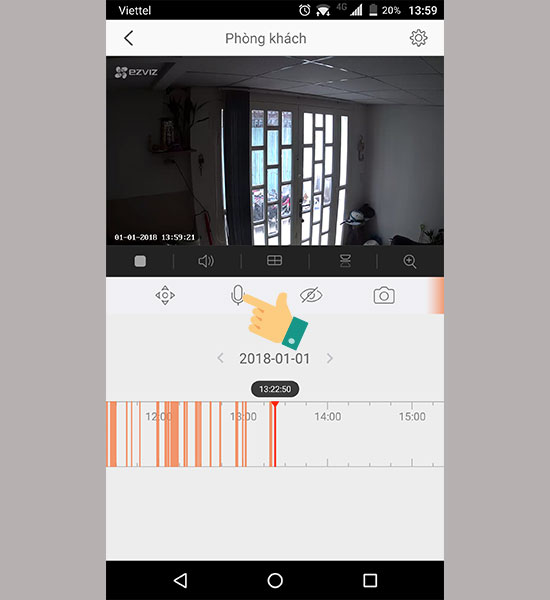
Bước 3: Ấn giữ để nói và camera sẽ phát ra âm thanh của bạn. Khi bạn thả tay ra, đầu bên camera sẽ bắt đầu thu tiếng và phát ngược lại cho bạn.
Như vậy, chỉ với 3 bước trên đây là bạn có thể giao tiếp qua camera Ezviz trong nhà đàm thoại 2 chiều thành công rồi đấy!
Nếu trong quá trình sử dụng mà gặp vấn đề trong lúc đàm thoại, bạn có thể tham khảo ngay các cách khắc phục ở nội dung tiếp theo đây.
Xem thêm:
Tổng hợp những cách kết nối camera Ezviz với các thiết bị cho người mới!
Hướng dẫn sử dụng camera Ezviz chi tiết nhất cho người mới dùng
Camera C3TN Color: Camera hiện đại, tiện lợi phù hợp với đa số người dùng
Nguyên nhân gây lỗi camera Ezviz trong nhà đàm thoại 2 chiều không đàm thoại được
Khi gặp vấn đề về camera Ezviz không đàm thoại được, người dùng thường sẽ bối rối vì không biết nguyên nhân xuất phát từ đâu. Vậy dưới đây sẽ là một số nguyên nhân chủ yếu gây ra lỗi camera Ezviz bao gồm:
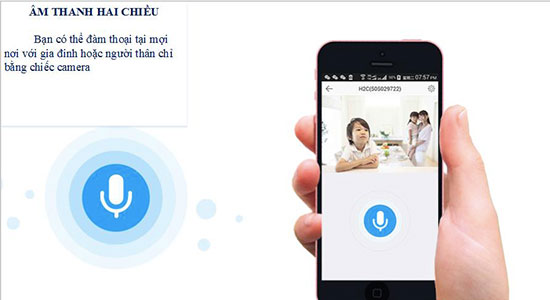
- Đường truyền yếu: Đường truyền mạng của bạn có thể không ổn định hoặc chất lượng không đảm bảo. Đây là nguyên nhân chủ yếu khiến cho camera không dây Ezviz không đàm thoại được. Điều này thường xảy ra khi truyền tải cùng lúc video và âm thanh bởi một đường truyền yếu.
- Micro/Loa gặp trục trặc: Khả năng đàm thoại của Ezviz có thể bị gián đoạn nếu bộ phận micro/loa của thiết bị bị hỏng hóc hoặc hoạt động không đúng cách. Điều này sẽ khiến trải nghiệm của bạn với camera Ezviz bị hạn chế.
- Cài đặt sai hoặc gặp các vấn đề về phần mềm: Lỗi camera Ezviz không đàm thoại được có thể là do bạn cài đặt, kết nối sai. Chẳng hạn như bạn chưa cho phép camera truy cập âm thanh,...
Khắc phục lỗi camera Ezviz không đàm thoại được rất đơn giản
Mỗi nguyên nhân gây ra lỗi sẽ có những cách khắc phục khác nhau, bạn hãy kiểm tra xem cách nào phù hợp nhất nhé!

Kết nối Internet không ổn định
Một trong những nguyên nhân chính khiến Camera Ezviz không đàm thoại được là kết nối Internet không ổn định. Nếu kết nối Internet yếu hoặc không ổn định, âm thanh từ Camera Ezviz có thể không được truyền đi một cách đầy đủ hoặc không rõ ràng. Để khắc phục vấn đề này, bạn có thể thử những phương pháp sau đây:
Bạn hãy kiểm tra kết nối Internet và đảm bảo rằng Camera Ezviz được kết nối với một mạng Wi-Fi ổn định và có tín hiệu mạnh. Để kiểm tra kết nối Internet của bạn, bạn hãy sử dụng thiết bị khác và xem liệu có sự khác biệt trong chất lượng kết nối hay không?.
Có thể do khoảng cách xa giữa Camera Ezviz và điểm truy cập Wi-Fi có thể làm yếu tín hiệu và gây ra vấn đề không đàm thoại được, vậy bạn hãy di chuyển Camera Ezviz gần hơn điểm truy cập Wi-Fi.
Nếu kết nối Internet của bạn quá yếu, bạn có thể xem xét nâng cấp gói Internet của mình để đảm bảo tốc độ và độ ổn định cao hơn.
Cài đặt âm thanh và chiều đàm thoại không đúng
Việc cài đặt camera không chính xác cũng có thể là nguyên nhân khiến camera Ezviz trong nhà đàm thoại 2 chiều không sử dụng được. Dưới đây là một số cách bạn nên kiểm tra và điều chỉnh để khắc phục vấn đề này:
- Kiểm tra cài đặt âm thanh: Hãy chắc chắn rằng âm thanh không bị tắt hoặc chỉnh lượng âm lượng ở mức thích hợp trên thiết bị di động của bạn hoặc trình duyệt web khi kết nối vào Camera Ezviz.
- Xác nhận cài đặt đàm thoại hai chiều: Đảm bảo rằng tính năng đàm thoại hai chiều đã được kích hoạt trong ứng dụng Ezviz. Hoặc phần mềm điều khiển Camera Ezviz trên máy tính.
- Cập nhật firmware của Camera Ezviz: Bạn hãy kiểm tra xem có sự cập nhật firmware mới nhất cho camera Ezviz không đàm thoại được hay không. Nếu có, bạn hãy cập nhật firmware để đảm bảo rằng. Bạn đang sử dụng phiên bản phần mềm mới nhất với các cải tiến và sửa lỗi liên quan đến đàm thoại.
Vấn đề về microphone hoặc loa của camera Ezviz
Một nguyên nhân khác có thể khiến camera Ezviz không đàm thoại được là vấn đề về microphone hoặc loa của thiết bị. Bạn hãy kiểm tra và thực hiện các bước sau để khắc phục vấn đề này:
- Kiểm tra microphone của camera Ezviz: Bạn có thể kiểm tra bằng cách thử ghi âm từ Camera Ezviz và nghe lại xem âm thanh có được ghi lại đúng không?
- Kiểm tra loa của camera Ezviz: Để xác minh rằng loa của camera Ezviz hoạt động đúng cách, bạn có thể thử phát lại âm thanh từ máy tính hoặc điện thoại thông qua camera Ezviz và kiểm tra xem âm thanh có phát ra từ loa không?
- Vệ sinh microphone và loa: Nếu microphone hoặc loa của camera Ezviz bị dính bụi bẩn hoặc bám đầy, cũng có thể là yếu tố làm ảnh hưởng đến chất lượng âm thanh. Vì vậy, bạn hãy vệ sinh kỹ microphone và loa để đảm bảo chúng không bị cản trở.
Các vấn đề phần mềm khiến camera Ezviz trong nhà đàm thoại 2 chiều không hoạt động
Ngoài các vấn đề kỹ thuật phần cứng, các vấn đề phần mềm cũng có thể là nguyên nhân gây ra sự cố không đàm thoại được của Camera Ezviz. Dưới đây là một số giải pháp cho các vấn đề phần mềm:
- Hãy khởi động lại camera Ezviz: Thỉnh thoảng, việc khởi động lại camera Ezviz có thể giải quyết các vấn đề phần mềm tạm thời. Vậy bạn hãy thử khởi động lại thiết bị và xem liệu vấn đề không đàm thoại có được khắc phục hay không nhé!
- Cài đặt lại ứng dụng Ezviz: Nếu vấn đề không đàm thoại chỉ xảy ra trong ứng dụng di động Ezviz. Hãy thử gỡ bỏ và cài đặt lại ứng dụng để đảm bảo rằng bạn đang sử dụng phiên bản mới nhất.
- Liên hệ hỗ trợ kỹ thuật. Nếu bạn đã thử tất cả các giải pháp trên và vẫn gặp vấn đề không đàm thoại được. Hãy liên hệ với bộ phận hỗ trợ kỹ thuật của Ezviz để được hỗ trợ giải quyết vấn đề.
Bạn đã tham khảo các bộ sưu tập camera Ezviz ngon bổ rẻ ở dưới đây chưa?
Trên đây là những thông tin về cách sử dụng cũng như cách khắc phục mọi vấn đề liên quan đến camera Ezviz trong nhà đàm thoại 2 chiều Mong rằng, bài viết của chúng mình sẽ hữu ích với bạn và đừng quên chia sẻ với mọi người xung quanh nhé!
- Camera Wifi IMOU – Giải pháp an ninh thông minh cho mọi gia đình
- Hướng dẫn chi tiết cách cài đặt camera IMOU trên điện thoại iPhone – Đơn giản, nhanh chóng, ai cũng làm được
- Cách gắn camera quan sát qua điện thoại nhanh chóng nhất
- Camera không cần wifi giá bao nhiêu và những lưu ý khi mua camera không cần wifi
- Báo giá camera wifi và 5 mẫu camera wifi đáng mua nhất 2024
- Tìm hiểu ngay về camera quay lén không cần wifi trước khi quá muộn!
- Ưu nhược điểm của camera bóng đèn 360 và những điều cần lưu ý khi sử dụng
- Camera wifi ngoài trời nào tốt và những kinh nghiệm khi chọn mua chuẩn nhất
- Giá camera wifi ngoài trời mới nhất 2024 khoảng bao nhiêu?
Bài viết liên quan
-
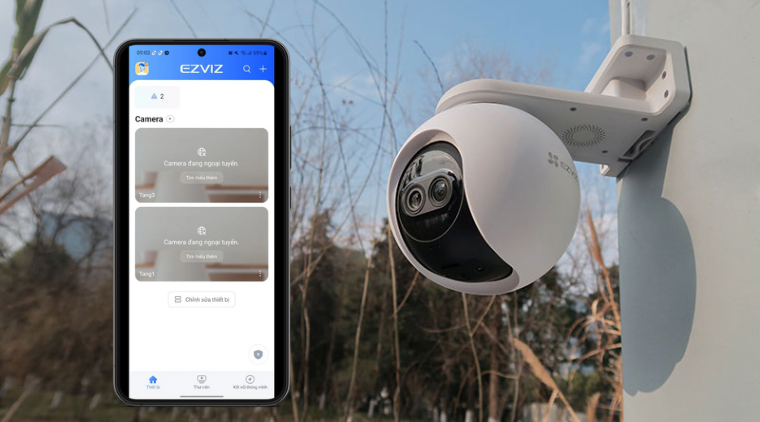 Hướng dẫn tải và cài đặt phần mềm EZVIZ PC hoặc trên laptop vô cùng đơn giản
02-04-2024, 8:30 am
Hướng dẫn tải và cài đặt phần mềm EZVIZ PC hoặc trên laptop vô cùng đơn giản
02-04-2024, 8:30 am
-
 Khắc phục tình trạng camera Ezviz bị ngược rất đơn giản không hề khó!
01-04-2024, 4:12 pm
Khắc phục tình trạng camera Ezviz bị ngược rất đơn giản không hề khó!
01-04-2024, 4:12 pm
-
 Camera C3TN Color: Camera hiện đại, tiện lợi phù hợp với đa số người dùng
01-04-2024, 3:27 pm
Camera C3TN Color: Camera hiện đại, tiện lợi phù hợp với đa số người dùng
01-04-2024, 3:27 pm
-
 Tự khắc phục lỗi camera Ezviz không đàm thoại được tại nhà chỉ với 3 cách đơn giản
01-04-2024, 2:13 pm
Tự khắc phục lỗi camera Ezviz không đàm thoại được tại nhà chỉ với 3 cách đơn giản
01-04-2024, 2:13 pm
-
 Tổng hợp những cách kết nối camera Ezviz với các thiết bị cho người mới!
01-04-2024, 11:27 am
Tổng hợp những cách kết nối camera Ezviz với các thiết bị cho người mới!
01-04-2024, 11:27 am
-
 Camera Ezviz đàm thoại 2 chiều là gì? Các mẫu camera Ezviz đàm thoại 2 chiều tốt nhất
31-03-2024, 6:30 pm
Camera Ezviz đàm thoại 2 chiều là gì? Các mẫu camera Ezviz đàm thoại 2 chiều tốt nhất
31-03-2024, 6:30 pm
-
 Top 5 mẫu camera 360 Ezviz giá rẻ - chất lượng cao cực đáng mua
30-03-2024, 6:30 pm
Top 5 mẫu camera 360 Ezviz giá rẻ - chất lượng cao cực đáng mua
30-03-2024, 6:30 pm
-
 Cập nhật bảng giá camera Ezviz MỚI NHẤT 2024
29-03-2024, 2:27 pm
Cập nhật bảng giá camera Ezviz MỚI NHẤT 2024
29-03-2024, 2:27 pm
-
 Đừng bỏ qua 3 mẫu camera Ezviz 4MP HOT nhất hiện nay
28-03-2024, 5:02 pm
Đừng bỏ qua 3 mẫu camera Ezviz 4MP HOT nhất hiện nay
28-03-2024, 5:02 pm
-
 Hướng dẫn lắp camera Ezviz đúng cách theo nhà sản xuất gợi ý
28-03-2024, 5:01 pm
Hướng dẫn lắp camera Ezviz đúng cách theo nhà sản xuất gợi ý
28-03-2024, 5:01 pm













